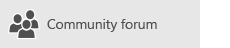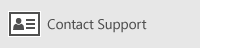Uwaga: Ten artykuł spełnił swoje zadanie i wkrótce zostanie wycofany. Aby zapobiec błędom „Nie można odnaleźć strony”, usuniemy znane nam linki. Jeśli zostały utworzone linki do tej strony, należy je usunąć — dbajmy wspólnie o łączność w sieci Web.
Poczta dla systemu Windows 10 umożliwia wyszukiwanie wiadomości dotyczących nazwy nadawcy, wiersza tematu lub innej zawartości. Wyszukiwanie zwróci wszystkie wyniki, które zawierają określony termin wyszukiwania. Jeśli na przykład chcesz wyszukać w wiadomości e-mail nazwę Keri Mill, w Poczta dla systemu Windows 10 będą wyświetlane wszystkie wiadomości zawierające wyrazy "Keri młynów". Obecnie nie można wyszukać wszystkich wiadomości od określonego nadawcy.
Jeśli chcesz wyszukać tekst w określonej wiadomości, możesz użyć opcji Znajdź w okienku odczytu. Wyszukiwany termin zostanie wyróżniony w wiadomości.
Uwagi:
Nie można wyszukiwać wiadomości według adresu e-mail ani według daty.
Nie można wyszukiwać zdarzeń w kalendarzu.
Jeśli nie możesz znaleźć starszych wiadomości, zobacz gdzie są moje wiadomości e-mail lub zdarzenia?
Wyszukiwanie wiadomości
-
U góry listy wiadomości wybierz pozycję Wyszukaj

Uwaga: Na telefonie lub tablecie możesz uzyskać dostęp do funkcji wyszukiwania, wybierając szkło powiększające w dolnej części strony, co spowoduje wyświetlenie pola wyszukiwania.
-
Naciśnij klawisz ENTER lub wybierz szkło powiększające, aby wyświetlić wyniki wyszukiwania.
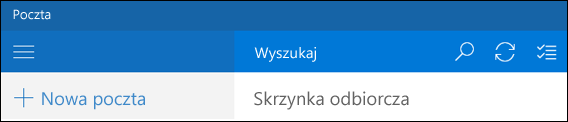
-
Aby uściślić wyniki wyszukiwania, wybierz pozycję wszystkie foldery, a następnie wybierz pozycję Wyszukaj w skrzynce odbiorczej lub Wyszukaj wszystkie foldery.
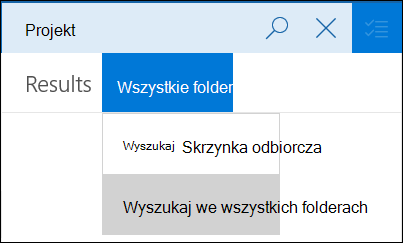
Wyszukiwanie wyrazu lub frazy w wiadomości
Możesz również wyszukiwać w okienku odczytu, aby znaleźć wszystkie wystąpienia wyrazu lub frazy w określonej wiadomości.
-
Wybierz wiadomość, którą chcesz przeszukać.
-
Wybierz pozycję więcej > Znajdź.

-
Wprowadź wyraz lub frazę , której szukasz, a Poczta dla systemu Windows 10 wyróżni wyraz lub frazę przy każdym wystąpieniu w wiadomości.
Nie można znaleźć starszych wiadomości?
Jeśli nie możesz znaleźć starszych wiadomości, zobacz gdzie są moje wiadomości e-mail lub zdarzenia?
Szukasz kontaktów?
Aplikacja Poczta używa aplikacji Kontakty w systemie Windows 10 do przechowywania informacji o kontaktach. Jeśli musisz wyszukać adres e-mail kontaktu, możesz to zrobić w aplikacji Kontakty.